さまざまなデバイス上のビデオからロゴを削除する 3 つの方法
この投稿では、あなたに役立つ 3 つの便利な方法を紹介します。 動画からロゴを削除する.
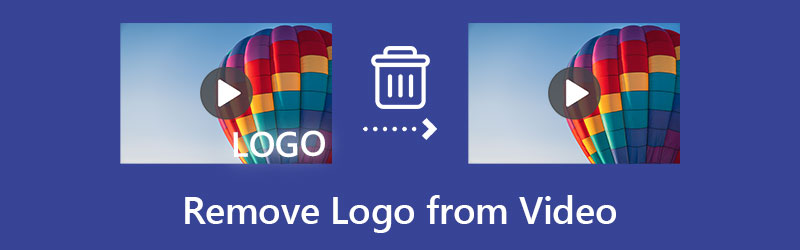
- ガイドリスト
- パート 1. オンラインビデオからロゴを削除する
- パート 2. コンピュータ上のビデオからロゴを削除する
- パート 3. iPhone および Android のビデオからロゴを削除する
- パート 4. ビデオからロゴを削除する方法に関するよくある質問
パート 1. オンラインでビデオからロゴを無料で削除する方法
デバイスにサードパーティのロゴ削除アプリをインストールしたくない場合は、オンライン ツールを利用できます。インターネット上のビデオからロゴを削除する方法を Google で検索すると、オンラインのロゴ削除ツールに関する推奨事項が多数表示されます。ここでは使いやすい 123APPS を紹介します。 ビデオからロゴを削除する このツールを例として、オンラインで不要なロゴ、透かし、テキスト、スタンプ、その他のオブジェクトを削除する方法を示します。
Chrome、Safari、Edge などの Web ブラウザを開き、「123APPS」を検索して公式 Web サイトにアクセスします。サイトにアクセスしたら、上部をクリックしてください ビデオツール メニューをクリックしてさらにツールを表示します。ここで下にスクロールして選択できます ビデオからロゴを削除する。その後、次の場所に案内されます。 ロゴと透かしを削除 動画ページから。
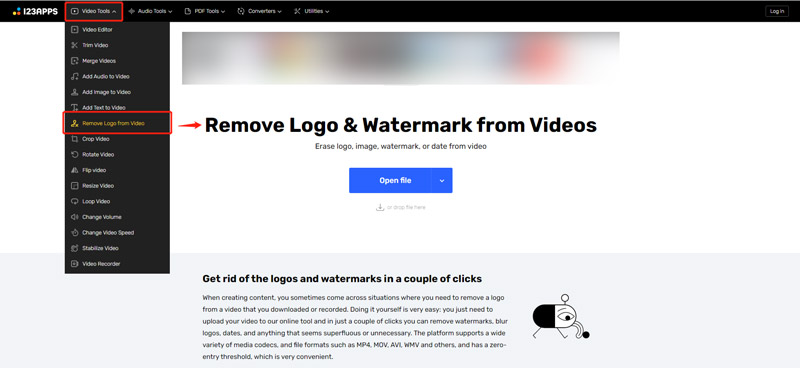
この無料のオンライン ロゴ削除ツールを使用すると、コンピュータ、iOS/Android デバイス、Google ドライブ、Dropbox からビデオを編集できます。ここで、 ファイルを開く ボタンをクリックしてビデオをアップロードします。無料版では 500MB 未満のビデオのみを編集できることに注意してください。
ビデオがロードされたら、ロゴ領域を簡単に選択して消去できます。をクリックすると、 プレビュー ボタンを押すと 5 秒間表示されます。ロゴの削除結果に満足したら、 保存 ボタンをクリックして続行します。
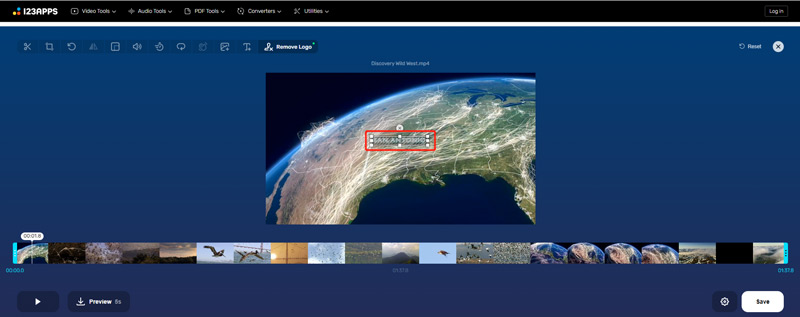
パート 2. Windows PC および Mac でビデオからロゴを削除する方法
究極のビデオコンバーター は、Windows 11/10/8/7 PC と Mac の両方でビデオからロゴを削除するのに役立つ、多機能のビデオ編集および変換ソフトウェアです。ビデオの透かしやロゴ部分を簡単に消去したりぼかしたりできる個別のロゴ削除ツールが備わっています。高度な AI テクノロジーの採用により、ロゴとその周囲の領域を正確に認識し、ビデオからロゴを削除できます。 MP4、AVI、FLV、MOV、M4V、MKV などの一般的なビデオ形式をすべてサポートしています。コンピュータに無料でインストールし、次のガイドに従ってビデオからロゴを削除できます。
デバイス上でこの推奨ロゴ削除ソフトウェアを起動します。クリック ツールボックス タブをクリックしてから、 ビデオ透かし除去ツール 道具。クリック + アイコンをクリックしてビデオ ファイルをインポートします。

ビデオ ファイルは内蔵プレーヤーで自動的に再生されます。これを使用してビデオを表示し、ロゴ部分を見つけることができます。削除したいロゴが表示されたら、 ウォーターマーク除去領域を追加 ボタンをクリックして、このロゴのセクションを作成します。これ ビデオロゴリムーバー 必要に応じて、ロゴを削除する期間を設定できます。

プレーヤーでロゴの削除効果を直接確認できます。また、 遊ぶ ボタンをクリックして結果全体を確認します。その後、 輸出 ボタンを押してコンピュータに保存します。
動画の端部分にロゴが入っている場合は、トリミングすることで完全に消すこともできます。ロゴ削除ソフトウェアを起動し、コンバーター機能の下にビデオを追加し、 編集 ロードしたビデオの下にある アイコンをクリックしてメイン編集ウィンドウに入り、そのウィンドウを使用します。 回転と切り抜き 機能への ビデオのロゴを取り除く.
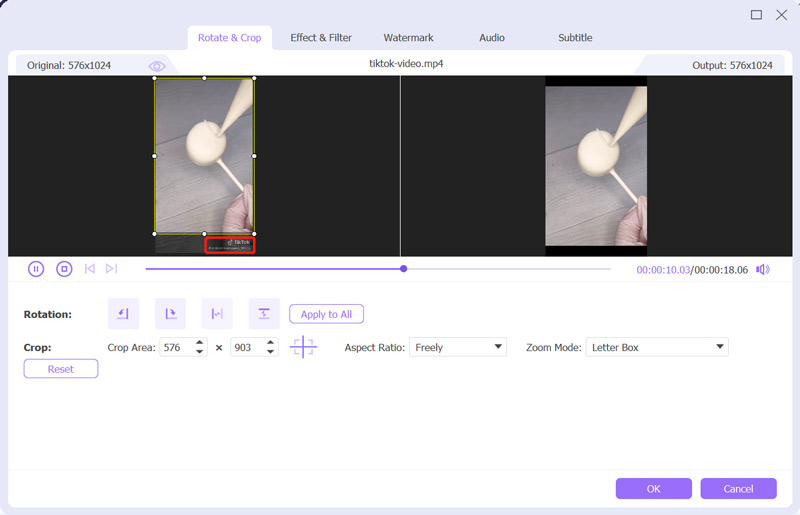
パート 3. iPhone、iPad、Android でビデオロゴを削除する方法
iPhone または iPad でビデオを編集してロゴを削除する必要がある場合は、iOS に組み込まれている編集機能を利用できます。ビデオは次の場所で開くことができます。 写真 アプリ、をタップします 編集を選択し、 作物 ビデオからロゴを削除するオプション。

Android スマートフォンでビデオからロゴを削除するには、Google フォト アプリを使用します。同様に、ビデオロゴを消去するクロップ機能も提供します。
App Store や Google Play ストアには、ビデオから不要なオブジェクトを簡単に削除できるロゴ削除アプリも多数提供されています。デバイスでアプリをダウンロードするアプリを開いて、 透かし除去ツール または ロゴリムーバー すぐに見つけられるようにします。
パート 4. ビデオからロゴを削除する方法に関するよくある質問
ビデオのロゴを変更するにはどうすればよいですか?
動画のロゴを変更したい場合は、推奨の 究極のビデオコンバーター 上で、元のロゴを新しいテキストまたは画像に置き換えます。
iPhone でビデオからオブジェクトを削除するにはどうすればよいですか?
iOS に組み込まれているトリミング機能を使用すると、iPhone 上のビデオからオブジェクトを簡単に消去できます。オブジェクトがビデオの中央部分にある場合、またはメイン コンテンツの近くにある場合、オブジェクトを削除するにはサードパーティ アプリを使用する必要があります。
動画からロゴを削除するのに最適なアプリはどれですか?
おすすめの 究極のビデオコンバーター 特にオンラインのロゴ削除ツールやモバイル アプリと比較して、比較的最良のロゴ削除結果が得られます。
結論
ビデオからロゴ、透かし、その他のオブジェクトを削除したい場合は、上記の 3 つの解決策を使用して行うことができます。方法についてもっと良いアプリの推奨事項があれば ビデオからロゴを削除する、以下のコメントセクションで他の読者と共有してください。
この投稿についてどう思いますか?クリックしてこの投稿を評価してください。
素晴らしい
評価: 4.9 / 5 (に基づく) 298 投票)
関連記事
- ビデオを編集する
- GIF アニメーション画像を遅くまたは速くするための総合ガイド
- Windows と Mac でビデオ速度を変更する最も簡単な方法
- Android デバイスでのビデオ再生を高速化する注目の方法
- TikTokウォーターマークを削除する3つのTikTokウォーターマーク除去アプリ
- iPhone、Android、コンピューターでTikTokウォーターマークを削除する
- Wondershare Filmora ウォーターマークを削除するための完全ガイド
- PC やモバイル デバイスでタイム ラプス ビデオを作成する素晴らしい方法
- ビデオ/写真からステッカーを削除するための 2 つの簡単な解決策
- 最新のApowersoftウォーターマークリムーバーの詳細を含むレビュー
- Android でビデオを遅くしてスローモーションビデオを作成する



